CMS: Extra dynamische itempagina's toevoegen voor een verzameling
Leestijd 6 minuten
Voordat je begint, heb je het volgende nodig:
- Voeg het CMS aan je website toe.
- Bestaande dynamische pagina's.
Je kunt op elk moment extra dynamische pagina's toevoegen. Gebruik deze pagina's om je inhoud op verschillende manieren en met verschillende elementen weer te geven.
Dit artikel gaat over het toevoegen van een extra dynamische pagina voor een bestaande verzameling. Als je een nieuwe verzameling met nieuwe dynamische pagina's wilt toevoegen, kun je dat doen door een voorinstelling toe te voegen.
Nieuwe dataset-interface:
In Wix Studio hebben we datasets verplaatst naar het Inspector-paneel aan de rechterkant om ze gebruiksvriendelijker te maken. Lees meer over de nieuwe dataset-ervaring in Wix Studio.
Stap 1 | Voeg een nieuwe dynamische itempagina toe
Je kunt verschillende verzamelingsvelden weergeven of het ontwerp bijwerken wanneer je een nieuwe dynamische itempagina toevoegt. Je kunt tot 64 dynamische pagina's per verzameling toevoegen.
Om een nieuwe dynamische pagina toe te voegen:
- Voeg een lege dynamische pagina toe:
- In de Wix Editor:
- Klik links in de Editor op Menu's en pagina's
 .
. - Klik op Dynamische pagina's en klik vervolgens naast de verzameling waaraan je je dynamische pagina wilt koppelen op het Instellingen-pictogram
 .
. - Klik op Dynamische itempagina.

- Klik links in de Editor op Menu's en pagina's
- In Editor X:
- Klik in de bovenste balk op Pagina's.
- Wijs de betreffende groep dynamische pagina's aan en klik op het Meer acties-pictogram
 .
. - Klik op Dynamisch itempagina toevoegen.

- In de Wix Editor:
- Gebruik de pagina-URL om de inhoud van de pagina te bepalen:
- Klik naast de nieuwe pagina op het Meer acties-pictogram
 .
. - Klik op Instellingen.
- Bewerk de velden onder Wat is de pagina-URL?
- Klik naast de nieuwe pagina op het Meer acties-pictogram
Hoe werkt de pagina-URL?
Stap 2 | Voeg elementen toe aan de pagina en koppel ze
Je kunt je dynamische pagina nu instellen zoals je wilt. Voeg geschikte elementen toe, zoals afbeeldingen, tekstvakken of knoppen, en koppel ze aan je inhoud met behulp van de gewenste velden in je verzameling. Je kunt alle standaardelementen die bij de pagina horen behouden, of ze verwijderen.
Om een element toe te voegen en te koppelen:
- Ga naar het Toevoegen-paneel in je Editor.
- Wix Editor: Klik links in de Editor op Toevoegen.

- Editor X: Klik bovenaan Editor X op Toevoegen
 .
.
- Wix Editor: Klik links in de Editor op Toevoegen.
- Klik op het element dat je toe wilt voegen.
- Selecteer het element in de Editor en klik op het Met data koppelen-pictogram
 (of
(of  in Editor X).
in Editor X). - Selecteer onder Verbind een dataset de dataset waarmee je het element wilt koppelen.
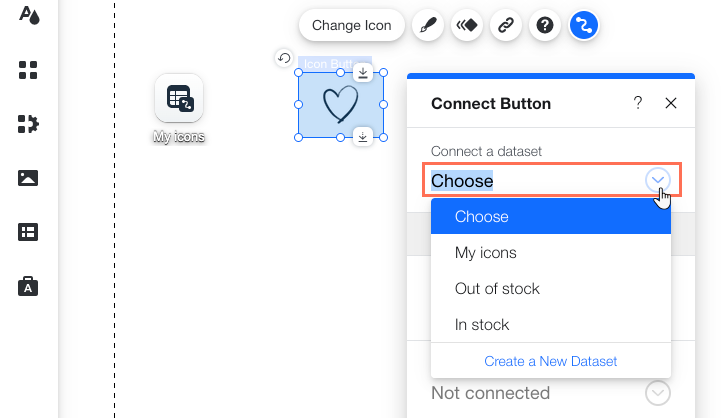
- Kies onder Verbindingsopties of Componenten waaraan je elk veld wilt koppelen. Let op: De opties variëren afhankelijk van het type element. Zo hebben de meeste elementen Verbindingsopties terwijl repeaters een Componenten-onderdeel hebben.
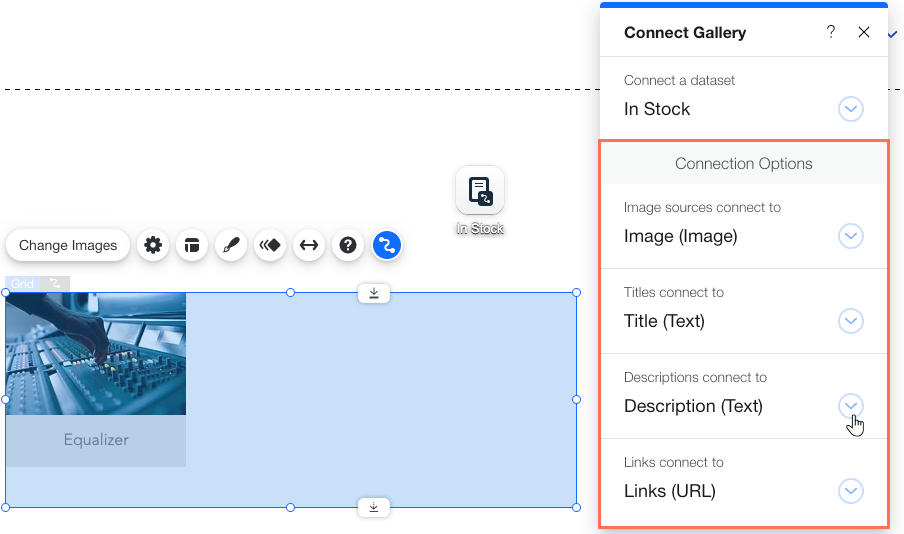
Tip:
Als je verzameling niet het juiste veldtype heeft, kun je een nieuw verzamelingsveld toevoegen bij het selecteren van verbindingsopties. Selecteer in het betreffende Verbindingsopties-veld Nieuw verzamelingsveld, voer een Veldnaam in en selecteer het Veldtype.
Waarom koppelen aan een nieuw verzamelingsveld?
Vond je dit artikel nuttig?
|

